خاصية المصادقة بعاملين Two-factor authentication هي طبقة إضافية من الأمن والحماية لمُعرف أبل الخاص بك. وهذا يعني أن الأشخاص الغير مصرح لهم لا يمكنهم الوصول إلى بياناتك في اي تيونز و iCloud ، حتى وإن كانوا يعرفون كلمة المرور الخاصة بك.
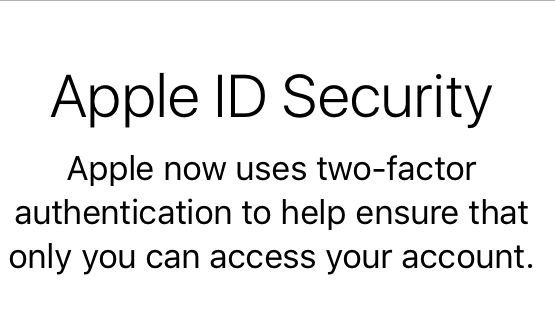
للقيام بذلك،سيتم إرسال رمز خاص مكون من ستة أرقام إلى هاتفك أو أي جهاز مسجل،في المرة الأولى التي تقوم بها بالدخول الى اي فونالجديد أو آي باد.
في هذا الدليل، سوف نستكشف كيفية التأكد من أن الجهاز الذي يعمل بنظام iOS متوافق مع هذه الميزة وكيفية تفيعل خاصية المصادقة بعاملين. وسنريك أيضا كيفية جعلها تعمل مع هواتف أخرى غير هواتف أبل والاجهزة القديمة لأبل الغير متوافقة مع هذه الخاصية.
كيفية تمكين خاصية التحقق بخطوتين على الأندرويد من خلال حسابك جوجل
1. التحقق من التوافق
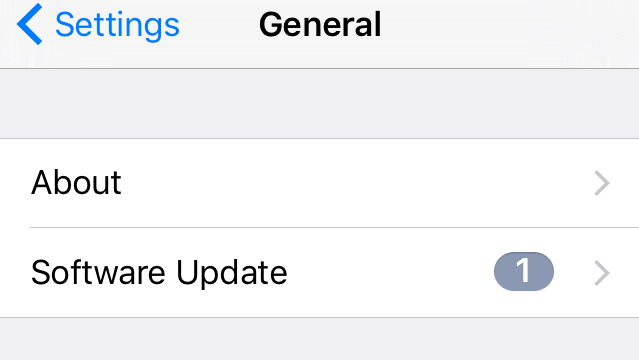
مع خاصية المصادقة بعاملين، يمكن الوصول إلى الحساب الخاص بك فقط في الأجهزة الموثوقة مثل iPhone أو iPad. لتكوينه لأول مرة، يجب يحتوي جهازك على الأقل على نظام IOS 9.
تأكد من أن جهازك متوافق عن طريق الذهاب إلى الإعدادات> عام> حول Settings > General > About. إذا كنت لا تستخدم IOS 9 أو IOS 10، انتقل إلى إعدادات> عام> تحديث النظام Settings > General > Software Update للحصول على أحدث إصدار.
تأكد من عمل نسخة احتياطية من جهازك باستخدام اي تيونز أو iCloud قبل تشغيل التحديث، من أجل استعادة النظام اذا سارت الأمور بنجو سيئ .
2. إيقاف خاصية التحقق من خطوتين
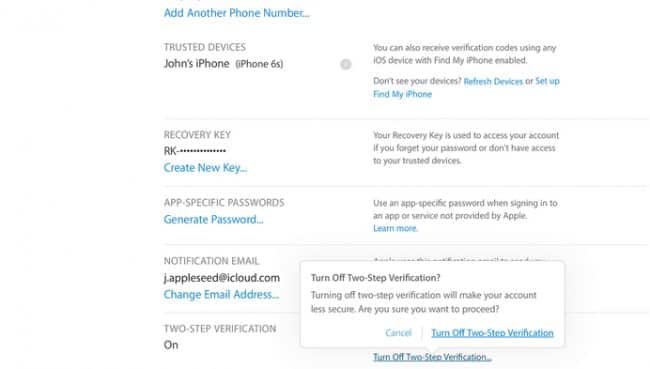
خاصية المصادقة بعاملين هي خدمة جديدة دمجت مباشرة في أجهزة IOS،نظام ماك، tvOS، watchOS ومواقع الويب لأبل. وهي تحل محل الطريقة القديمة لأبل التحقق من خطوتين (https://support.apple.com/fr-fr/HT204152)، تعتبر هذه الخاصية عموما أقل أمنا وحماية لجهازك.
إذا كنت تستخدم بالفعل خاصية التحقق من خطوتين two-step verification، تحتاج إلى تعطيلها من أجل استخدام خاصية المصادقة بعاملين Two-factor authentication. قم بزيارة http://appleid.apple.com وقم بتسجيل الدخول باستخدام معرف أبل الخاص بك. قد يتم مطالبتك بتأكيد اتصالك من خلال الدخول باستخدام الطريقة القديمة المتمثلة في التحقق بخطوتين. في قسم الأمن، تأكد من أن قسم “التحقق بخطوتين” مفعل. إذا كان الأمر كذلك، انقر فوق “تحرير” “Edit”، ثم “تعطيل التحقق من خطوتين.” “Turn Off Two Step Verification”.
3. تمكين خاصية المصادقة بعاملين
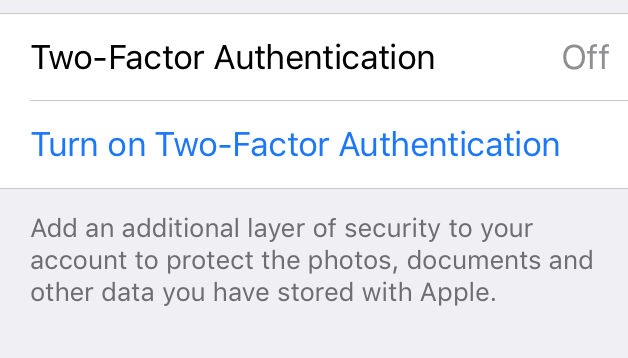
على جهاز iOS الخاص بك، انتقل إلى إعدادات> iCloud. تحقق بحذر من أن معرف أبل الذي يظهر هو الوحيد التي تريد استخدامه على جميع أجهزتك. اذا كان لا، اختر “تسجيل الخروج” في الجزء السفلي من الشاشة وقم بتسجيل الدخول باستخدام المعرف الصحيح.
عندما تصبح جاهزا، انقر على اسمك وعلى معرف أبل في الجزء العلوي من الشاشة، ثم “كلمة السر والامن” ‘Password and Security’. يجب أن تكون خاصية المصادقة بعاملين مشارا اليها ب “معطل” “OFF”. اضغط على “تمكين المصادقة بعاملين” ‘Turn on Two Factor Authentication’ لإضافة طبقة جديدة من الأمن لمعرف أبل الخاص بك. يتم عرض شاشة “معرف أمان أبل “. انقر فوق “متابعة”.
4. تكوين رقم هاتفك الموثوق
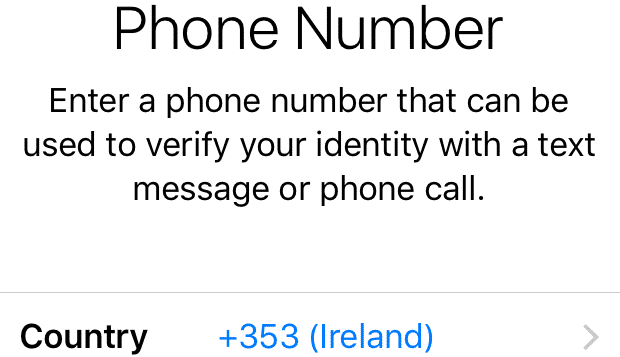
جهازك سوف يطلب منك بعدها تكوين رقم هاتفك الموثوق به من أجل التحقق من هويتك. أدخل رقم هاتفك النقال هنا للحصول على الرموز الأمنية عبر الرسائل القصيرة. إذا كنت تستخدم اي فون، يمكنك استخدام رقمه، ولكن تذكر أنه إذا فقدته، فلن يكون هناك جهاز أو رقم موثوق.
لحسن الحظ، يمكنك الحصول على مزيد من الأرقام الموثوقة. أبل يمكنها أن ترسل أيضا رموز عبر الصوت أو النص، مع الأخذ في نظرها استخدام خطوط الهاتف الثابت والهاتف الخليوي الخاص بك، لأنه أقل عرضة للتغيير. انقر على “التالي” في اعلى اليمين عند الانتهاء.
5. أدخل رمز التحقق
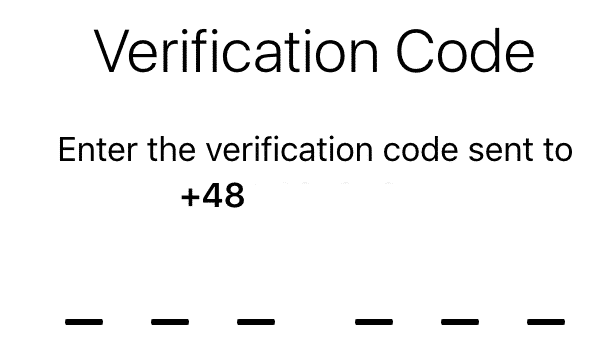
أنظمة أبل ترسل لك رسالة نصية قصيرة أو تقوم بالاتصال بك مع رمز التحقق. أدخل هذه الرموز من وضع اللمسات الأخيرة على تكوين رقم الهاتف الموثوق وتمكين خاصية المصادقة بعاملين. من الآن فصاعدا، عند الاتصال على أي جهاز جديد، أبل سوف تقوم بإرسال رمز لجميع الأجهزة الخاصة بك الموثوق بها عن طريق الإنترنت، ولكن سيكون لديك أيضا فرصة لتلقي رسالة نصية قصيرة إذا كنت تريد.
أغتنم هذه الفرصة لتسجيل الدخول باستعمال معرف أبل الخاص بك على أجهزة أخرى حسب الحاجة، لذلك يمكنك أن ترى كيف يعمل هذا الإجراء. يجب أن يظهر رمز على شاشة الجهاز الذي قمت بتكوينه فقط.
6. حل مشكلات خاصية المصادقة بعاملين
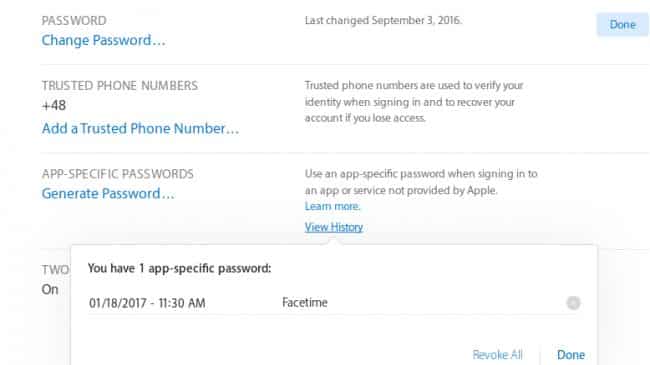
هل يجب عليك التوقف عن استخدام أحد التطبيقات أو تريده أن يحصل على حماية مضاعفة، انقر فوق “تحرير” ‘Edit’ في قسم “أمان” ‘Security’ من معرف أبل الخاص بك، ثم انقر فوق “تحرير” ‘Edit’ بالإضافة إلى “كلمات السر الخاصة للتطبيق” ‘App-Specific Passwords’ لإلغاء واحد أو مجموعة من هذه التطبيقات.
إذا لم يكن لديك القدرة على الوصول إلى جهازك الموثوق به عند تسجيل الدخول، انقر فوق “لم أحصل على رمز التحقق” ‘Didn’t Get Verification code’ ثم “راسلني” ‘Text Me’ لإرسال الرمز إلى الرقم ثقتك بنفسك.
إذا كنت قد نسيت كلمة المرور الخاصة بك و / أو لم يكن لديك القدرة على الوصول إلى الأجهزة الخاصة بك الموثوق بها، قم باتباع إجراءات استرداد الحساب على موقع أبل. قم زيارة iforgot.apple.com للتحقق من حالة طلب استرداد الحساب الخاص بك.







